Een onderzoek personaliseren door variabelen te gebruiken
Met variabelen kunt u een onderzoek personaliseren door hierin automatisch aangepaste informatie in te voegen. Zo kunt u bijvoorbeeld een variabele gebruiken om automatisch de voornaam van een klant en een productnaam in een vraag in te voegen om deze te personaliseren. Als u van plan bent een onderzeok te verzenden via Power Automate, kunt u uw onderzoek verder personaliseren door variabelen toe te voegen die dynamisch worden vervangen wanneer een onderzoek wordt verzonden via een Power Automate-stroom.
Standaard zijn de volgende variabelen beschikbaar:
Voornaam: voegt de voornaam van de geadresseerde in.
Achternaam: voegt de achternaam van de geadresseerde in.
landinstellingen: hiermee geeft u de landinstelling van het onderzoek op als dit in de e-mail wordt ingesloten. Meer informatie: Een enquête insluiten in een e-mail
Een nieuwe variabele maken
Open het onderzoek.
Selecteer Aanpassing op het tabblad Ontwerpen aan de rechterkant van de pagina en selecteer vervolgens Persoonlijke instellingen.
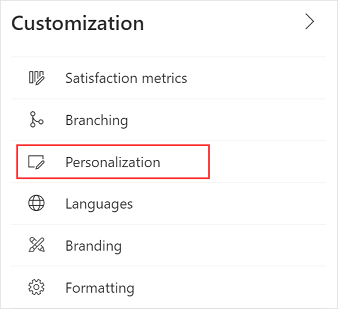
Selecteer Variabele toevoegen in het paneel Persoonlijke instellingen.
Voer een naam en standaardwaarde in voor de variabele.
Als er een responsrecord wordt gemaakt, worden de waarden van de variabele opgeslagen in de responsrecord.
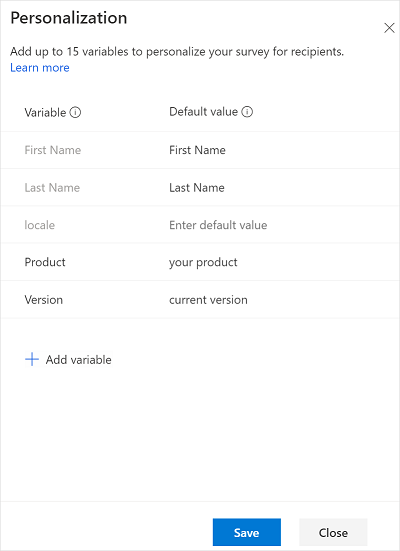
Als Anonieme responsen is ingeschakeld bij de instellingen voor de verspreiding van onderzoeken, wordt er een nieuwe kolom Waarde opslaan met wisselknoppen weergegeven in het paneel Persoonlijke instellingen. De wisselknoppen zijn standaard uitgeschakeld. U kunt de wisselknoppen voor de vereiste variabelen inschakelen om de waarden ervan op te slaan in de responsrecord.
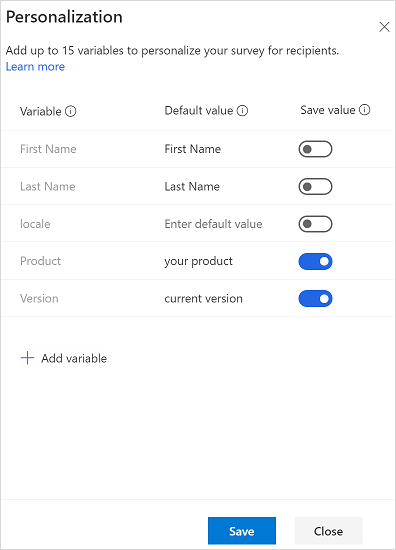
Herhaal stap 3 en 4 om meer variabelen toe te voegen.
Selecteer Opslaan.
Notitie
- Een variabelenaam kan maximaal 30 tekens lang zijn en mag alleen uit Engelse letters en cijfers bestaan.
- Nadat u een variabele hebt gemaakt, kunt u deze niet meer hernoemen.
- U kunt ook uitnodigingen voor onderzoeken personaliseren door gebruik te maken van variabelen. Meer informatie: Een e-mail personaliseren
- Gebruik geen variabelen als u van plan bent een onderzoek anoniem te verzenden. De variabelen worden niet vervangen door werkelijke gegevens in een anoniem enquête.
- Variabelen worden vervangen door de opgegeven standaardwaarden bij het verzenden van een onderzoeksuitnodiging.
- U kunt maximaal 15 variabelen in een onderzoek definiëren.
- De maximale lengte van gepersonaliseerde variabele gegevens (inclusief naam en waarde van variabele) is 1600 tekens.
Variabelen toevoegen aan een onderzoek
Nadat u de vereiste variabelen hebt gemaakt, kunt u deze toevoegen aan de volgende onderzoekselementen:
- De beschrijving van het onderzoek
- Vraagtekst
- De subtitel van de vraag
- Sectiekoptekst
- Sectiebeschrijving
- Koptekst van bericht-na-onderzoek
- Hoofdtekst van bericht-na-onderzoek
U kunt ook variabelen gebruiken in vertakkingsregels, in onderzoeksuitnodigingen die zijn verzonden via e-mail en bij het insluiten van een onderzoek in een webpagina.
Notitie
Voor Likert-vragen moet u de variabelenaam handmatig invoeren.
Variabelen toevoegen in onderzoekselementen
Open het onderzoek.
Selecteer op het tabblad Ontwerp het onderzoekselement waaraan u een variabele wilt toevoegen. De opmaakwerkbalk wordt weergegeven.
Plaats de cursor op de locatie waar u de variabele wilt toevoegen.
Selecteer in de lijst Variabelen op de opmaakwerkbalk de variabele die u wilt toevoegen.
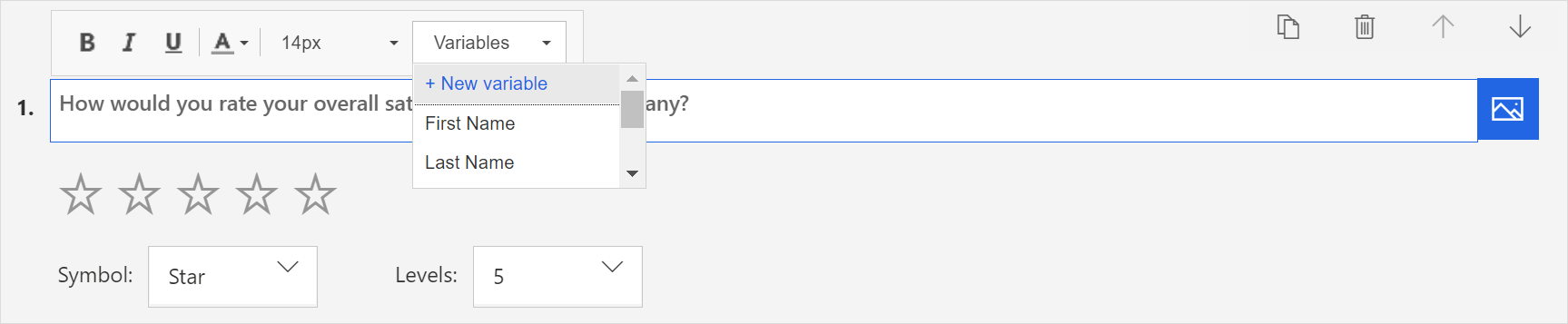
De variabele wordt tussen accolades toegevoegd.
Stel dat u een variabele hebt gemaakt met de naam Product en u wilt de voornaam van de klant en de productnaam in een vraag weergeven. Selecteer Voornaam en Product in de lijst Variabelen. Op de plaats van de cursor worden {{First Name}} en {{Product}} ingevoegd.
De vraag is bijvoorbeeld: {{First Name}}, hoe zou je je ervaring met de klantenservice voor {{Product}} waarderen?
Die vraag zal er als volgt uitzien wanneer een klant genaamd Bert Hair de enquête voor een product met de naam Contoso Sales invult:
Bert, hoe zou je je ervaring met de klantenservice voor Contoso Sales waarderen?
Waarden opgeven voor variabelen
Als u geen standaardwaarden opgeeft, wordt er niets weergegeven voor de variabelen. U kunt ook de waarden voor variabelen opgeven:
- Bij het verzenden van een uitnodigingen per e-mail.
- Bij het importeren van contactpersonen via een CSV-bestand.
- Bij het configureren van een stroom.
Geef waarden op bij het verzenden van e-mailuitnodigingen
U kunt standaardwaarden voor de variabelen opgeven door het deelvenster Aanpassing aan de rechterkant van de pagina te openen en Persoonlijke instellingen te selecteren. Geef de standaardwaarden voor de vereiste variabelen op in het paneel Persoonlijke instellingen.
Waarden opgeven bij het importeren van contactpersonen via een CSV-bestand
U kunt waarden opgeven voor de variabelen bij het importeren van contactpersonen uit een CSV-bestand. Hiermee kunt u het onderzoek personaliseren, maar ook de e-mailberichten met een uitnodiging voor het onderzoek die u naar uw ontvangers verstuurt. Als er een standaardwaarde is opgegeven voor een variabele in het paneel Persoonlijke instellingen, wordt de standaardwaarde overschreven met de waarde die is opgegeven in het CSV-bestand. Als u geen waarde opgeeft voor een variabele in het CSV-bestand, wordt de standaardwaarde van de variabele gebruikt.
Bekijk het volgende scenario.
Een productmanager van Contoso Ltd. verzamelt driemaandelijkse feedback van klanten. De manager gebruikt een CSV-bestand met de namen van klanten, het product dat de klant gebruikt en de productversie. De manager heeft variabelen gemaakt voor het product en de productversie en deze gebruikt in het onderzoek en het e-mailbericht. De manager kan de waarden voor de variabelen per klant opgeven in het CSV-bestand. Als de manager het e-mailbericht met de uitnodiging verzendt, worden het onderzoek en het e-mailbericht gepersonaliseerd voor de ontvanger.
Zie Contactpersonen importeren via een CSV-bestand voor informatie over het importeren van contactpersonen uit een CSV-bestand.
Waarden opgeven in een stroom
Waarden opgeven voor variabelen in een stroom:
Selecteer tijdens het configureren van een stroom Bewerken in de geavanceerde modus.
Ga naar de stap waarin de enquête wordt verzonden en vouw deze uit.
Selecteer Geavanceerde opties weergeven.
Geef de waarden op voor variabelen.
De wijzigingen opslaan.
Zie ook
Tevredenheidsstatistieken toevoegen en configureren
Logica toevoegen door vertakkingsregels te maken
Meertalig onderzoek maken
Huisstijl toevoegen aan uw onderzoek
Opmaak toevoegen aan uw onderzoek
Opmaak toevoegen aan onderzoekselementen